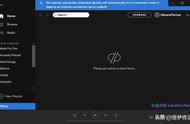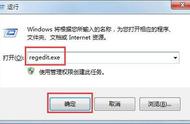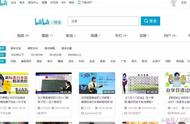steam通信出现问题 steam当前处于离线模式解决方法
Steam作为全球最大的游戏平台之一,为玩家提供了丰富的游戏选择和便捷的社区交流。然而,在某些情况下,玩家可能会遇到Steam通信故障或离线模式问题,导致无法正常进行游戏或社区互动。本文将介绍几种解决Steam通信和离线模式问题的实用方法,帮助玩家们快速解决问题,重新享受游戏乐趣。

steam通信出现问题| steam当前处于离线模式解决方法
解决方法一:优化网络环境
网络不稳定或延迟过高可能导致Steam通信出现问题。玩家们可以尝试优化网络环境来解决此问题。
l 确保你的网络连接稳定且速度足够快。切换到其他网络环境,如使用移动数据网络或尝试连接其他WiFi网络,以判断是否是当前网络环境的问题。
l 使用网络优化工具,如奇游,对Steam的网络连接进行加速。这有助于降低网络延迟,提高下载速度,并确保服务器连接的稳定性。


解决方法二:清理后台程序
其他后台程序可能占用大量网络资源或与Steam产生冲突,导致通信问题。玩家们可以尝试关闭这些程序来解决此问题。
l 打开任务管理器,结束不必要的进程。这些进程可能包括其他正在运行的程序、浏览器标签页等。
l 另外,可以尝试关闭一些可能干扰Steam的软件或插件,如*毒软件、浏览器插件等。
l 清理系统垃圾文件和注册表项,可以使用系统自带的清理工具或第三方软件进行操作。这有助于释放系统资源,减少冲突和错误的发生。

解决方法三:重启路由器
路由器故障或网络连接问题可能导致Steam离线模式问题。玩家们可以尝试重启路由器来解决此问题。
l 关闭路由器的电源,等待几分钟后再重新接通电源。这有助于重置路由器的配置和网络连接。
l 如果重启路由器后问题仍然存在,可以尝试重新启动计算机或更换网络连接设备,以排除硬件故障的可能性。

以上就是解决“Steam通信和离线模式问题”的三种方法。玩家们可以根据自己的实际情况选择一种方法来尝试解决问题。希望这些方法能够帮助大家更好地享受Steam平台带来的游戏体验。如果问题仍然存在,请尝试联系Steam平台的客服支持团队获取进一步的帮助和解决方案。